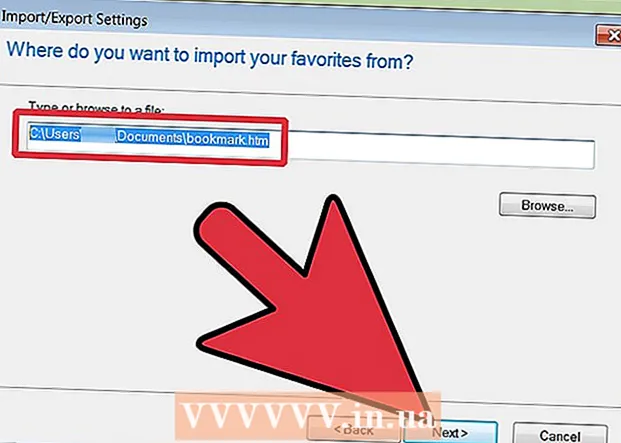Autorius:
Monica Porter
Kūrybos Data:
17 Kovas 2021
Atnaujinimo Data:
1 Liepos Mėn 2024

Turinys
Niekas nėra labiau varginantis nei tai, kad „iTunes“ paskyroje turite daug puikių dainų, bet nežinote, kaip pereiti prie „iPod“. „iTunes“ gali būti sudėtinga naudoti programa, ypač jei „iPod“ pirmą kartą susiejote su savo paskyra kompiuteryje. Jei vis dar kovojate, nenusiminkite! Šis vadovas padės suprasti, kaip dabar veikia „Apple“ programos. Sužinokite, kaip perkelti muziką iš „iTunes“ bibliotekos į „iPod“ (taip pat kaip perkelti muziką be „iTunes“), žr. toliau pateiktą 1 veiksmą.
Žingsniai
1 dalis iš 2: Pridėkite muzikos prie „iPod“
Prijunkite „iPod“ ir atidarykite „iTunes“. Norėdami pradėti muzikos pridėjimo prie „iPod“ procesą, turime atidaryti „iTunes“. Jei „iPod“ neprijungėte prie įrenginio, jis turėtų būti prijungtas, kai tik atidarote „iTunes“. Po kelių sekundžių „iTunes“ atpažins įrenginį ir viršutiniame dešiniajame kampe parodys mažą „iPod“ piktogramą. Spustelėkite šį mygtuką.
- Pastaba: naudojant „iPad“, „iPod Shuffle“ ir kitus „iTunes“ suderinamus įrenginius, ryšio procesas bus panašus, tačiau mygtukų etiketės bus skirtingos.

Kitame ekrane spustelėkite „Muzika“. Spustelėjus mygtuką „iPod“, pasirodys ekranas, kuriame bus rodoma visa informacija apie „iPod“, įskaitant įrenginio pavadinimą, atminties talpą ir daugybę kitų parinkčių. Nereikia per daug rūpintis, tiesiog tęskite lango viršuje spustelėdami „Muzika“.
Pasirinkite tarp visos bibliotekos ir pasirinktų dainų sinchronizavimo. Muzikos perkėlimo į „iPod“ etape turite dvi parinktis: „iTunes“ gali automatiškai perkelti visą biblioteką į grotuvą arba leisti pasirinkti norimą dainą. Pažymėkite akutę šalia parinkties „Visa muzikos biblioteka“, jei norite pridėti visą biblioteką, arba „Pasirinkti grojaraščiai, atlikėjai, albumai ir žanrai“, jei norite pasirinkti savo dainas.- Šiuo metu taip pat turėtumėte pažvelgti į įvairias toliau pateiktas parinktis. Pvz., Jei norite pridėti muzikinių vaizdo įrašų, esančių jūsų bibliotekoje, pažymėkite langelį „Įtraukti muzikinius vaizdo įrašus“ ir pan.

Jei norite pridėti rankiniu būdu, pasirinkite grojaraštį / atlikėją. Naudodami parinktį rankiniu būdu pridėti dainas prie „iPod“, galite naudoti apatinėje „iTunes“ lango pusėje esančius meniu, kad pasirinktumėte dainas, kurias norite pridėti. Slinkite per grojaraščio, atlikėjo, žanro ir albumo meniu ir pažymėkite laukelį šalia dainos, kurią norite pridėti prie „iPod“.- Pvz., Jei norite pridėti dainininko Al Greeno dainas prie „iPod“, turite slinkti atlikėjų sąraše, kol rasite vardą „Al Green“, tada pažymėkite laukelį šalia jo vardo. Kita vertus, jei norite tiesiog pridėti dainų iš geriausio atlikėjo albumo, slinkite albumų sąraše, kol jį rasite. Geriausi hitai „Al Green“ ir pažymėkite langelį šalia šios parinkties.
- Nesijaudinkite, jei kai kurie jūsų pasirinkimai sutampa, nes „iTunes“ du kartus nepridės tos pačios dainos prie „iPod“.
Spustelėkite „Sinchronizuoti“ (sutrumpintai reiškia „Sinchronizuoti“), kad pridėtumėte dainą. Nesvarbu, ar pasirinksite dainas pridėti rankiniu būdu, ar automatiškai, pasirinkę dainas, ekrano apačioje dešinėje turite spustelėti „Sinchronizuoti“. „iTunes“ iškart pradės pridėti pasirinktas dainas prie „iPod“. Pažangą galite stebėti per eigos juostą, rodomą „iTunes“ lango viršuje.
- Šio proceso metu neatjunkite „iPod“. Sinchronizavimas bus nutrauktas, o pasirinktos dainos nebus visiškai perkeltos. Be to, „iTunes“ taip pat gali užšalti arba veikti netinkamai.
Mėgaukis muzika. Taigi sėkmingai pridėjote dainas prie „iPod“. Norėdami paleisti muziką, atjunkite „iPod“, prijunkite ausines, „iPod“ pagrindinio meniu apačioje dešinėje esančioje parinktyje „Muzika“ pasirinkite dainą ir pradėkite mėgautis.
- Pastaba: nors šioje pamokoje aprašyta, kaip pridėti dainas prie „iPod“, procesas panašus ir kituose daugialypės terpės formatuose. Pvz., Jei norite pridėti filmų prie „iPod“, turite spustelėti „iPod“ piktogramą, tada „iTunes“ lango viršuje spustelėkite „Filmai“ ir elkitės kaip aukščiau pateiktose instrukcijose.
Jei norite ištrinti dainą, panaikinkite sinchronizavimo parinkties žymėjimą. Jei norite ištrinti dainas iš „iPod“, prijunkite įrenginį prie kompiuterio ir eikite kaip įprasta į sinchronizavimo ekraną. Jei parinktis dar nepasirinkta, norėdami pridėti dainą, turite spustelėti radijo mygtuką šalia „Rankinis“. Dabar pradėkite slinkti per atlikėjo langus, grojaraščius ir pan nepažymėtas langelį šalia turinio, kurį norite ištrinti iš „iPod“. Pasirinkę, spustelėkite „Sinchronizuoti“, kad pritaikytumėte pakeitimus. skelbimas
2 dalis iš 2: Pirmą kartą prisijungiama prie „iTunes“
Atsisiųskite kai kuriuos „iTunes“ nustatymus. Jei neturite „iTunes“, prieš tęsdami turėsite jį atsisiųsti ir įdiegti.Nors mes galime pridėti muziką prie „iPod“ be „iTunes“ (žr. Aukščiau), tai yra populiariausias šių dienų būdas. Be to, „iTunes“ yra nemokamas, jums tereikia atsisiųsti ir įdiegti, kad galėtumėte mėgautis daugeliu naudingų funkcijų, tokių kaip prieiga prie programos „iTunes Store“ ir parinktys, leidžiančios automatiškai sinchronizuoti „iPod“ biblioteką su bibliotekomis jūsų kompiuteryje. .
- Norėdami atsisiųsti „iTunes“, tiesiog eikite į „iTunes.com“ ir viršuje dešinėje spustelėkite nuorodą „Atsisiųsti iTunes“. Nurodykite savo el. Pašto adresą ir spustelėkite „Atsisiųsti dabar“, kad pradėtumėte atsisiuntimą.
Prijunkite „iPod“ prie kompiuterio. Naujai įsigytas „iPod“ bus sujungtas su USB kabeliu. Šis laidas leidžia vartotojams perduoti daugialypės terpės duomenis iš kompiuterio į „iPod“. Turite prijungti mažą, plokščią laidą prie „iPod“ (atitinkamas prievadas bus apatiniame grotuvo krašte), o kitas galas - prie kompiuterio USB prievado, kad galėtumėte pradėti.
- Pastaba: „iPod“ modeliai, išskyrus standartinę versiją (pvz., „IPod Shuffle“), turės kabelį su kita jungtimi. Visuose „iPod“ kabelio variantuose yra USB prievado jungtis.
Palaukite, kol „iTunes“ atpažins „iPod“. Kai prijungsite „iPod“, „iTunes“ bus automatiškai paleista. Jei ne, galite patys atidaryti programą. Po kelių akimirkų „iTunes“ atpažins „iPod“ ir „iPod“ komercinis logotipas pasirodys „iPod“ be jūsų patvirtinimo. Tuo pačiu metu „iTunes“ lango viršuje taip pat bus rodoma eigos juosta, rodanti, kad „iTunes“ atsisiunčia duomenis, reikalingus sąveikai su „iPod“. Šis procesas gali užtrukti kelias minutes, palaukite, kol „iTunes“ bus baigta ruošti.
- Jei „iTunes“ neatpažįsta paties įrenginio, nesijaudinkite. „iTunes“ dažnai sugenda su naujais įrenginiais. Prieš apsilankydami „iTunes“ palaikymo puslapyje pabandykite atjungti „iPod“, tada prijunkite, atidarykite ir uždarykite „iTunes“ arba paleiskite kompiuterį iš naujo.
- Be to, jei jūsų „iPod“ akumuliatoriaus energija mažėja, turite palaukti, kol jis įkraunamas kelias minutes naudodamas kompiuterio energiją, kol „iTunes“ tai suvoks.
Vykdykite ekrane pateikiamas instrukcijas. Galiausiai „iTunes“ automatiškai pateiks didelę pasveikinimo žinutę. Norėdami tęsti, spustelėkite „Tęsti“. Tada pamatysite ekraną pavadinimu „Sinchronizuoti su„ iTunes ““. Spustelėkite „Pradėti“ darbalaukyje, kad pereitumėte į įvado ekraną su įvairiomis parinktimis, tokiomis kaip:
- Atnaujinkite į naujausią „iPod“ programinę-aparatinę įrangą. Jei „iPod“ programinė įranga yra pasenusi, tada, kai spustelėsite „Atnaujinti“, naujausias naujinys bus atsisiųstas ir įdiegtas. Ši funkcija suteikia „iPod“ funkcijoms ir saugos pataisoms.
- Sukurkite duomenų atsarginę kopiją „iPod“. Nėra atsarginių duomenų kopijų, jei „iPod“ naudojate pirmą kartą, tačiau pasirinkę automatinės atsarginės kopijos vietą (kompiuteryje ar „iCloud“), ateityje nesijaudinsime.
Spustelėkite „Atlikta“. Norėdami išeiti iš dabartinio ekrano, tiesiog spustelėkite mėlyną mygtuką „Atlikta“, esantį „iTunes“ lango viršuje, dešinėje. Išėję iš „iTunes“, grįšite į ekraną, kurį naudojote anksčiau.
- Čia galite pridėti muzikos prie „iPod“ taip, kaip įprastai (žr. Viršuje).
Patarimas
- Norėdami nusipirkti naujų dainų, turite atidaryti „iTunes Store“. „ITunes“ parduotuvę galite pasiekti naudodami mygtuką „iTunes“ lango viršuje, dešinėje.
- Klausykite dainos prieš ją įsigydami. Galite klausytis prieš pirkdami dukart spustelėdami dainą parduotuvėje.